相信很多用户一开始还不习惯使用Win10系统,所以很多用户都会安装双系统。然而,随着时间的推移,他们已经完全适应了Win10系统,所以他们想要删除Win7系统。那么如何删除其中一个双系统呢?今天小编就来告诉大家如何在双系统中删除对方系统。
下win10双系统如何卸载?小伙伴们,win10双系统下怎么删除win7系统呢?如果你不知道,也不用担心,下面就来看看小编给大家分享的在win10双系统中删除win7系统的操作方法。
1、进入Win10系统,同时按键盘上的“Win+R”快捷键调出运行,在运行输入框中输入“msconfig”命令,点击确定,如下图数字:
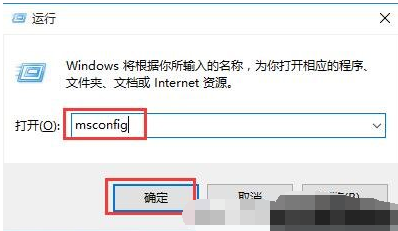
双系统卸载电脑插图-1
2、在系统配置窗口中,切换到启动选项卡,选择windows 7选项,点击删除按钮,如下图:
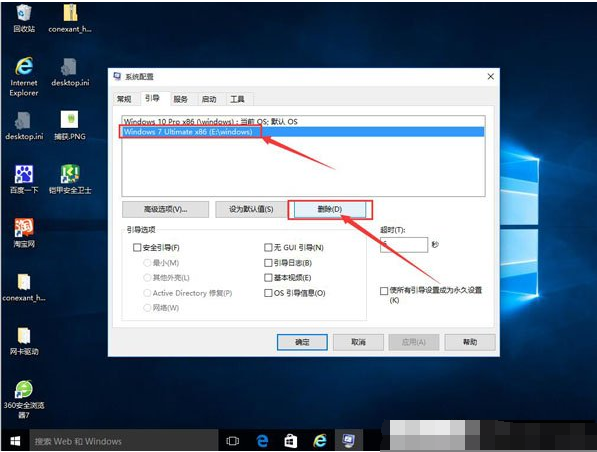
双系统卸载计算机图形学-2
3、弹出提示框时,我们点击退出而不重新启动(X)按钮,如下图:
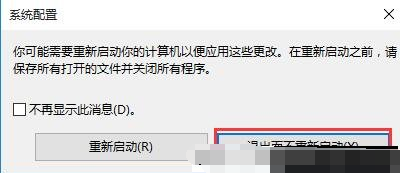
双系统电脑图-3
4、然后打开这台电脑,右键安装win7的磁盘,点击格式化,如下图:
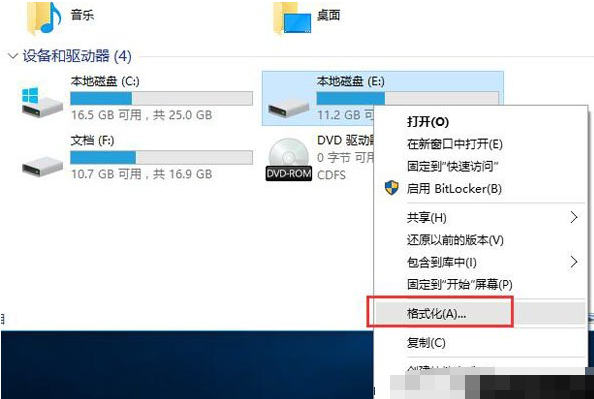
双系统电脑图-4
5. 弹出窗口中会显示该磁盘的相关信息。确认无误后,点击开始按钮,如下图:
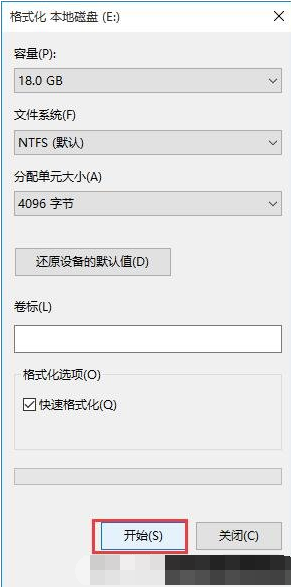
win10电脑图-5
6、再次弹出提示框,点击确定按钮进行格式化,如下图:
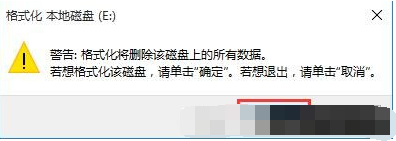
双系统电脑图-6
7、格式化完成后,点击确定按钮,如下图:
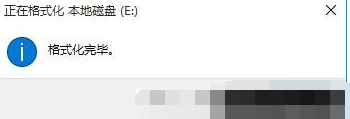
双系统电脑图-7
分享到: